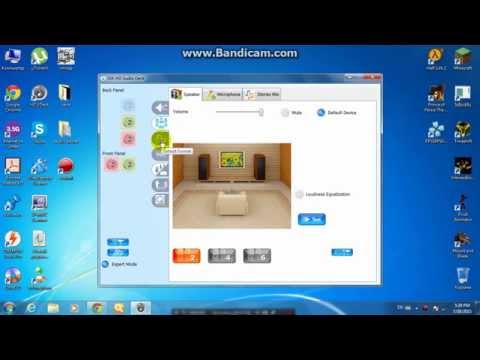Uneori, poate fi dificil să eliminați un document din sistemul dvs. Ștergerea unui document Word nu diferă de ștergerea altor tipuri de documente sau fișiere, dar dacă aveți probleme, metodele de mai jos ar trebui să facă truc.
Pași
Metoda 1 din 2: prin Finder

Pasul 1. Deschideți locația documentului în Finder

Pasul 2. Selectați documentul
Ar trebui evidențiat în albastru.

Pasul 3. Faceți clic dreapta (Ctrl și faceți clic) pe documentul selectat

Pasul 4. Selectați Mutați în Coșul de gunoi
Metoda 2 din 2: prin Word

Pasul 1. Deschideți Microsoft Word
Această metodă va funcționa numai dacă documentul a fost editat anterior pe computerul de activare.

Pasul 2. În fereastra de pornire afișată la lansare, selectați Documente recente sau recente (în funcție de versiunea de Word pe care o utilizați)

Pasul 3. Derulați prin listă până când se găsește documentul dorit

Pasul 4. Selectați documentul

Pasul 5. Selectați Afișare în Finder

Pasul 6. Faceți clic dreapta (Ctrl și faceți clic) pe documentul evidențiat